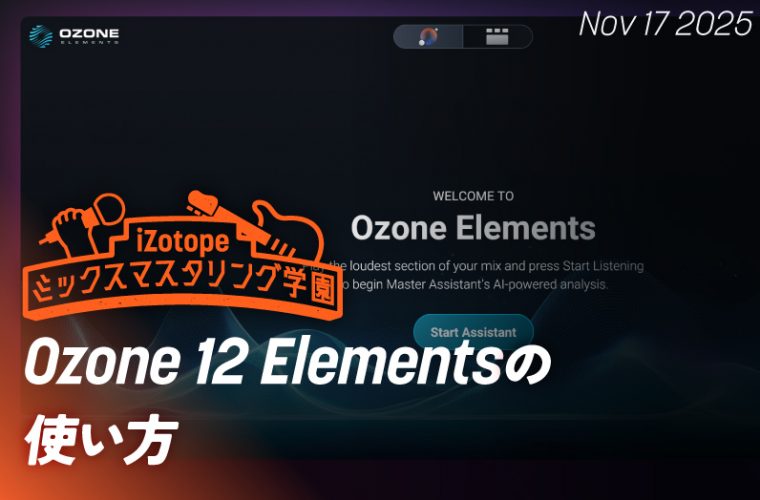チュートリアル
RX Connectで、RX 11とDAWを連携して使用する【ポスプロ学園】

DAWとRX Audio Editorを同時に使用しながら作業を進める方には、RX Connectを使用するとDAW上の音源を簡単にRX Audio Editorへ送ることができます。
Pro ToolsとRXを連携させて使用する為の設定方法を解説していきましょう。
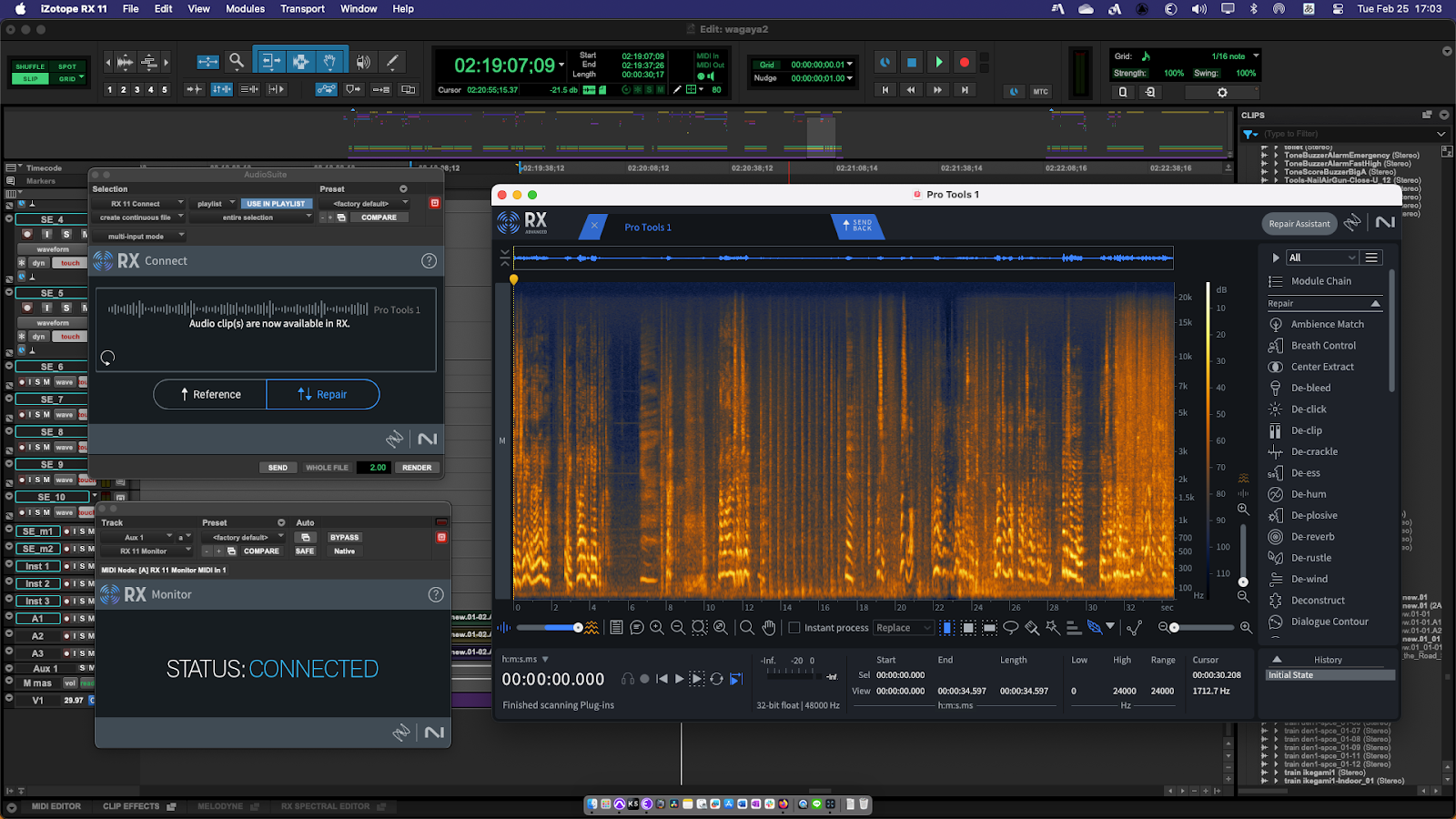
1.Pro Toolsのセッションに、Stereo Auxトラックを製作する。
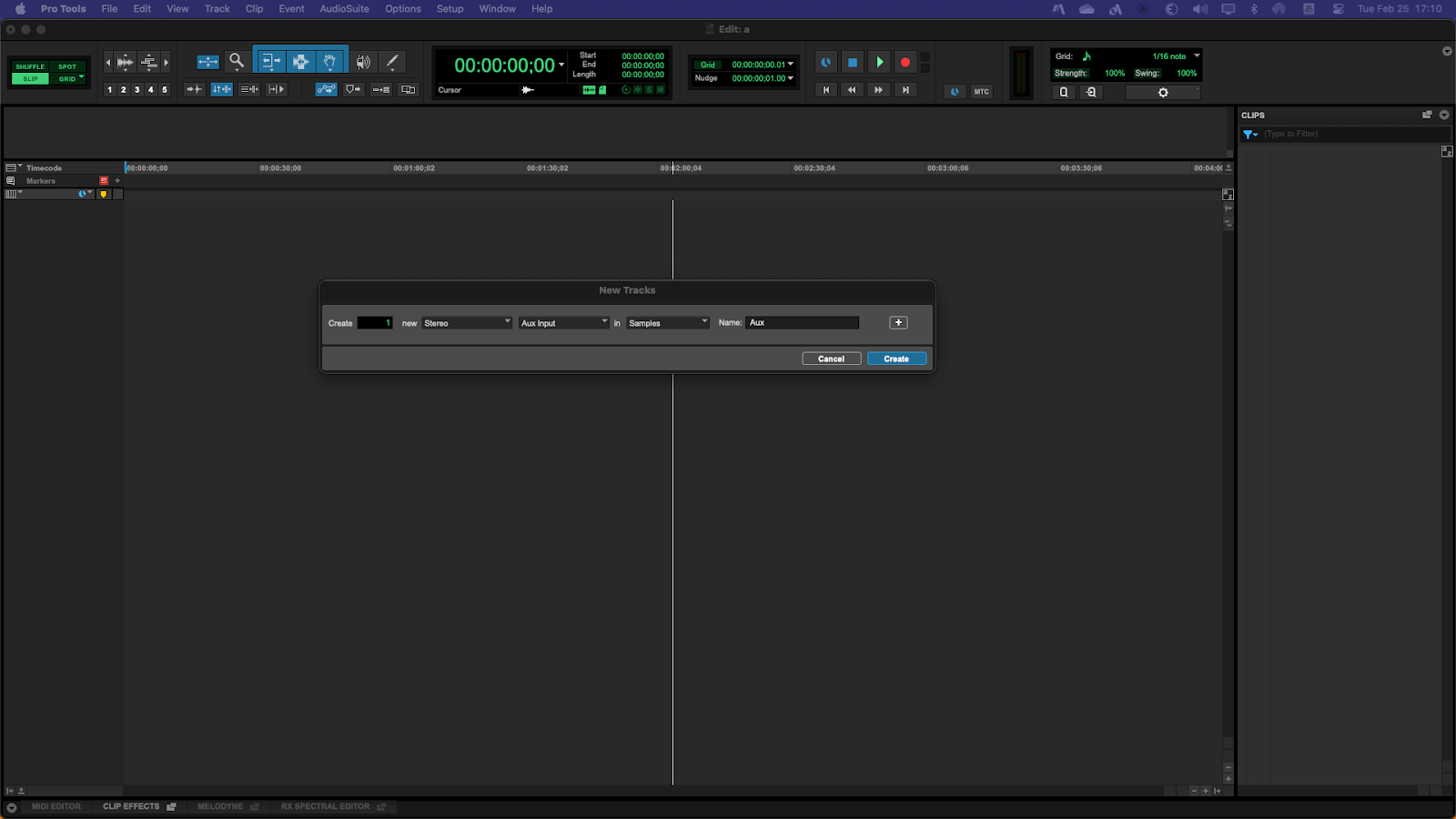
2.製作したAuxトラックにRX11 Monitorをインサートする。
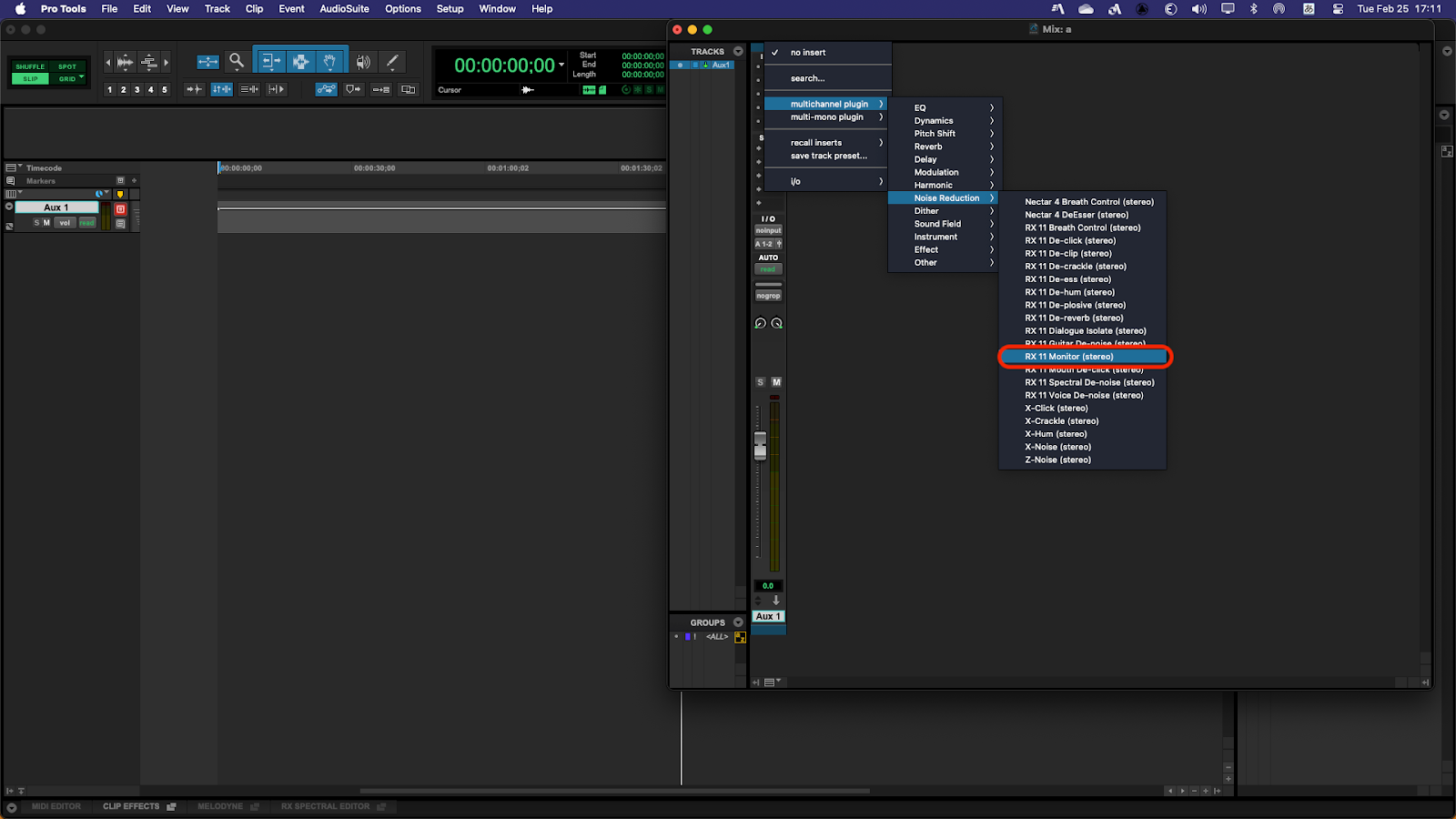
3.RX 11 PreferencesメニューAuidoの部分より、Driver typeとOutput deviceを「RX Monitor」に設定する。
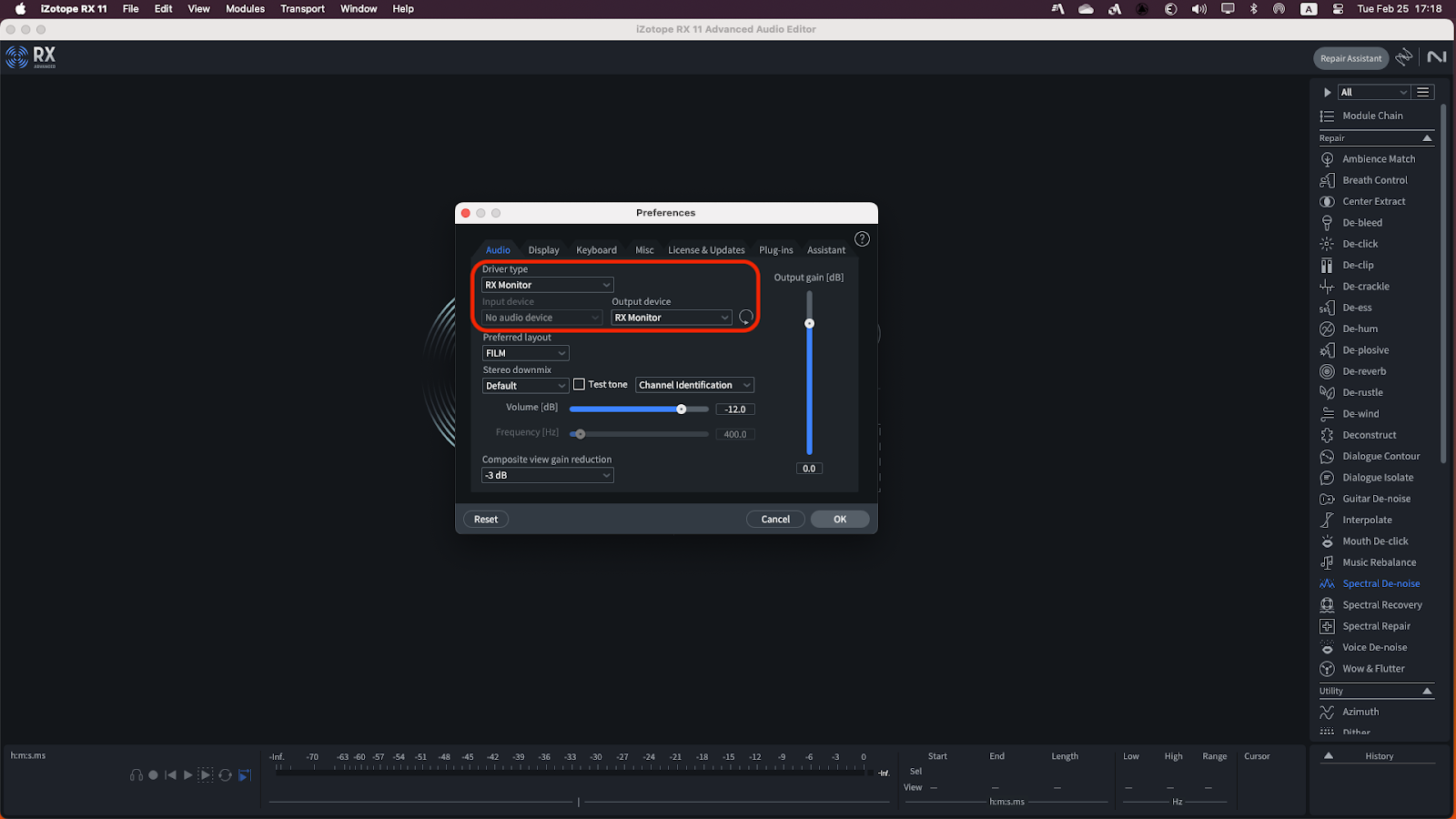
これで、使用する前の準備が完了しました。
4.Pro Toolsセッション上のRXで編集をしたい部分を選択する。
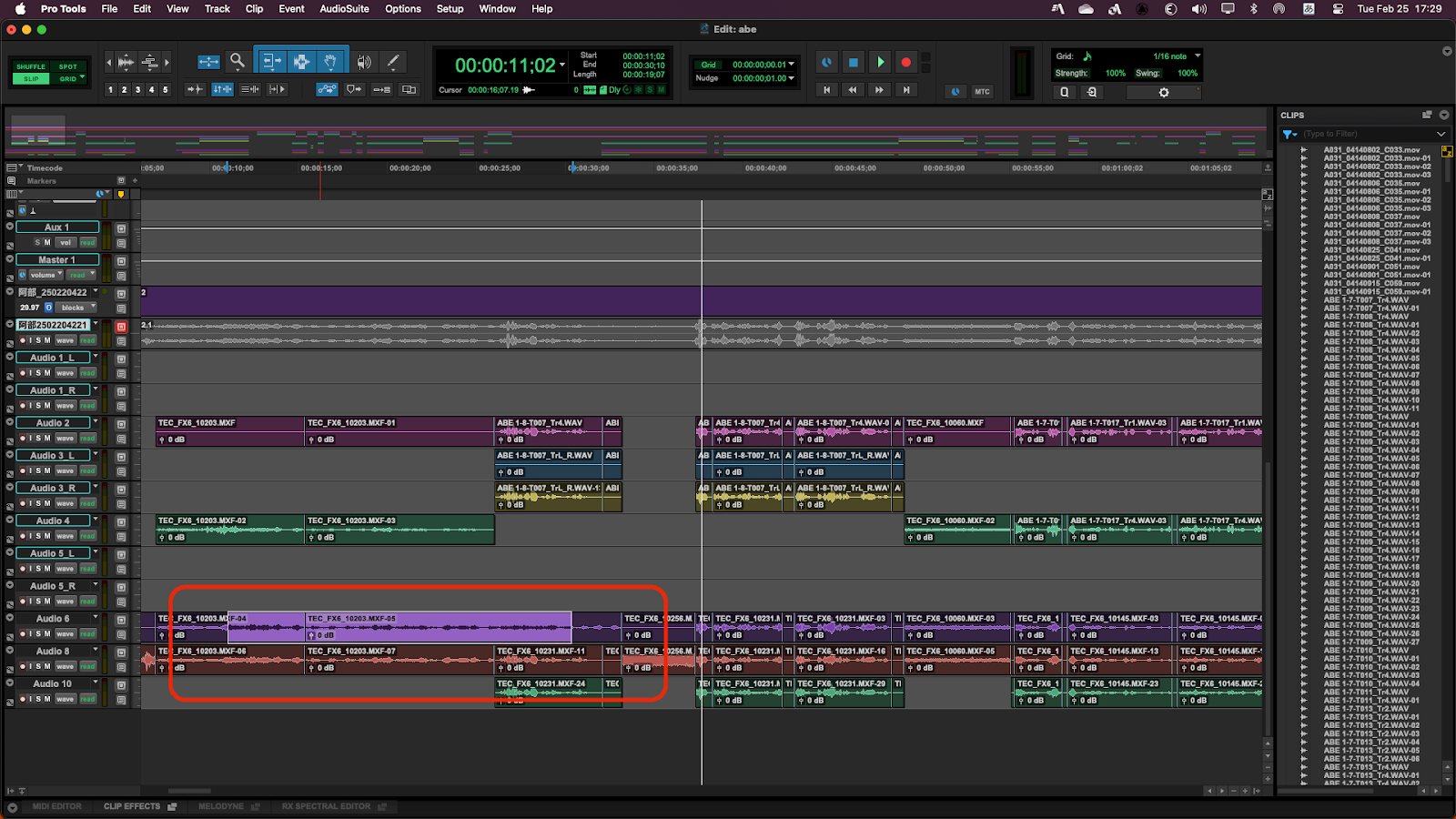
5.RX Connectの画面より、「SEND」ボタンを押して、選択部分をRXに送ります。
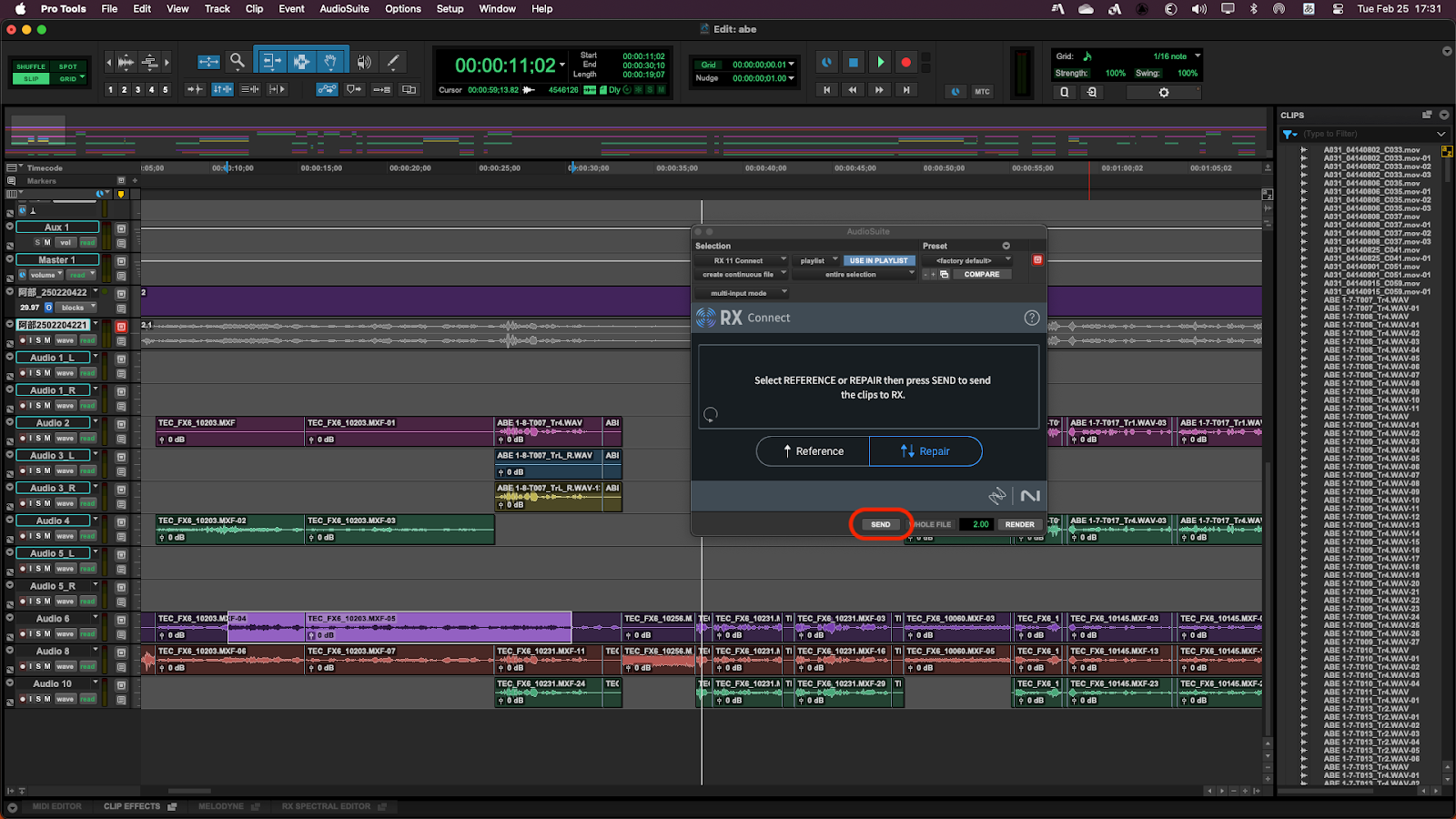
6.するとRXが開き、選択された音源がRX上に表示されます。
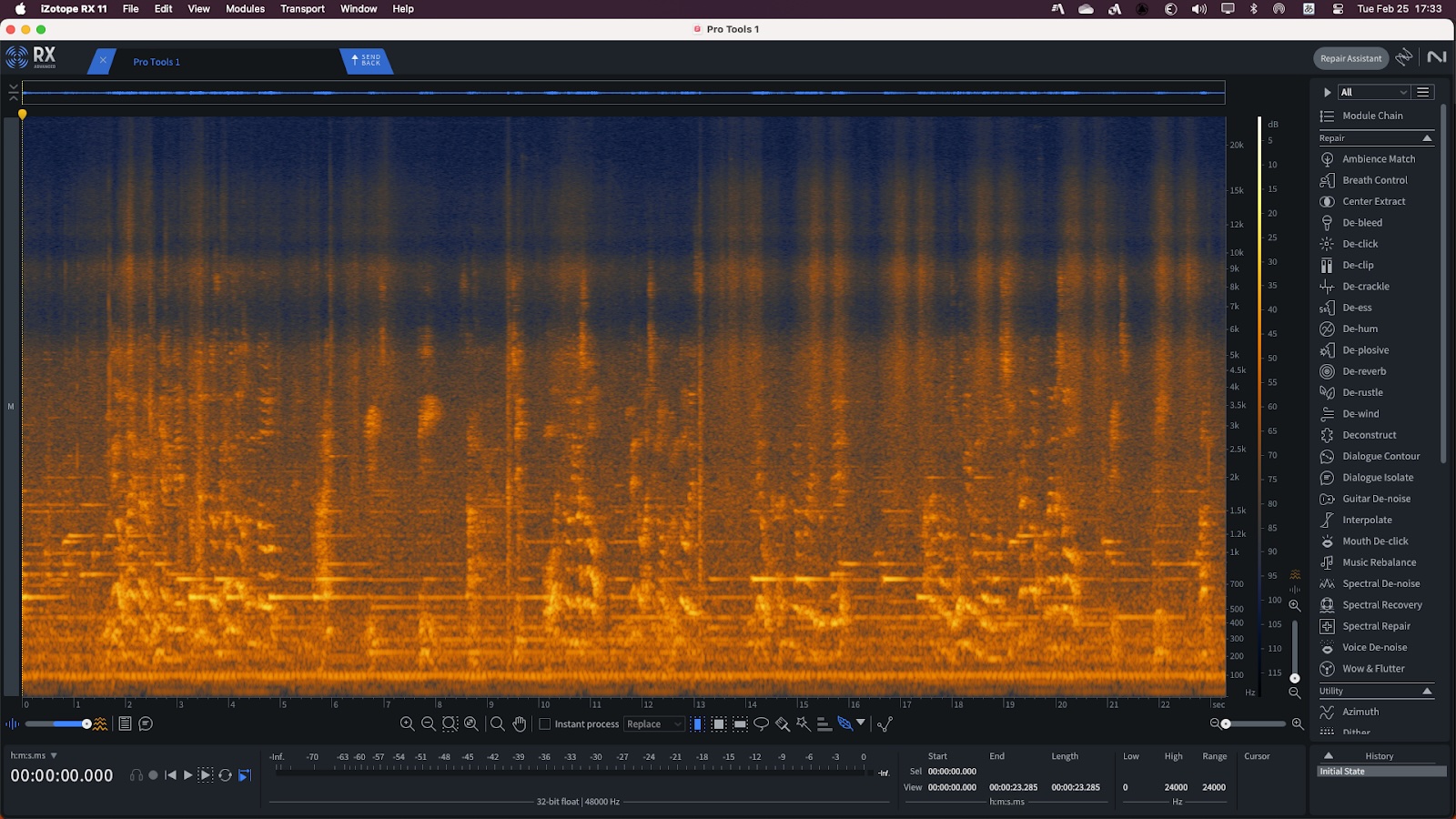
7.編集が完了したら、RX画面上部にある「SEND BACK」のボタンを押します。
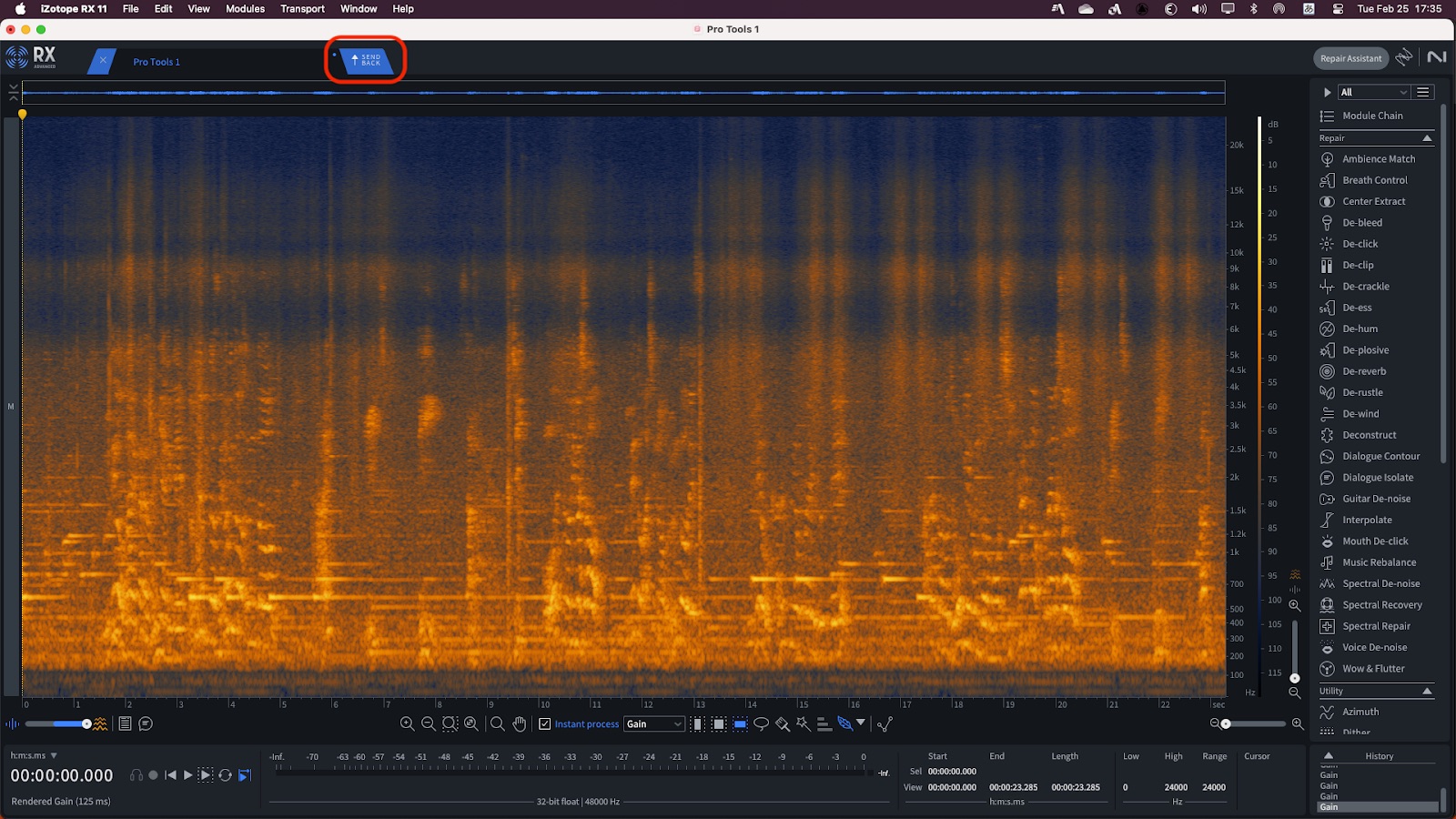
8.RX Connectの「RENDER」ボタンを押して、RXの編集内容をPro ToolsのClipに反映させます。
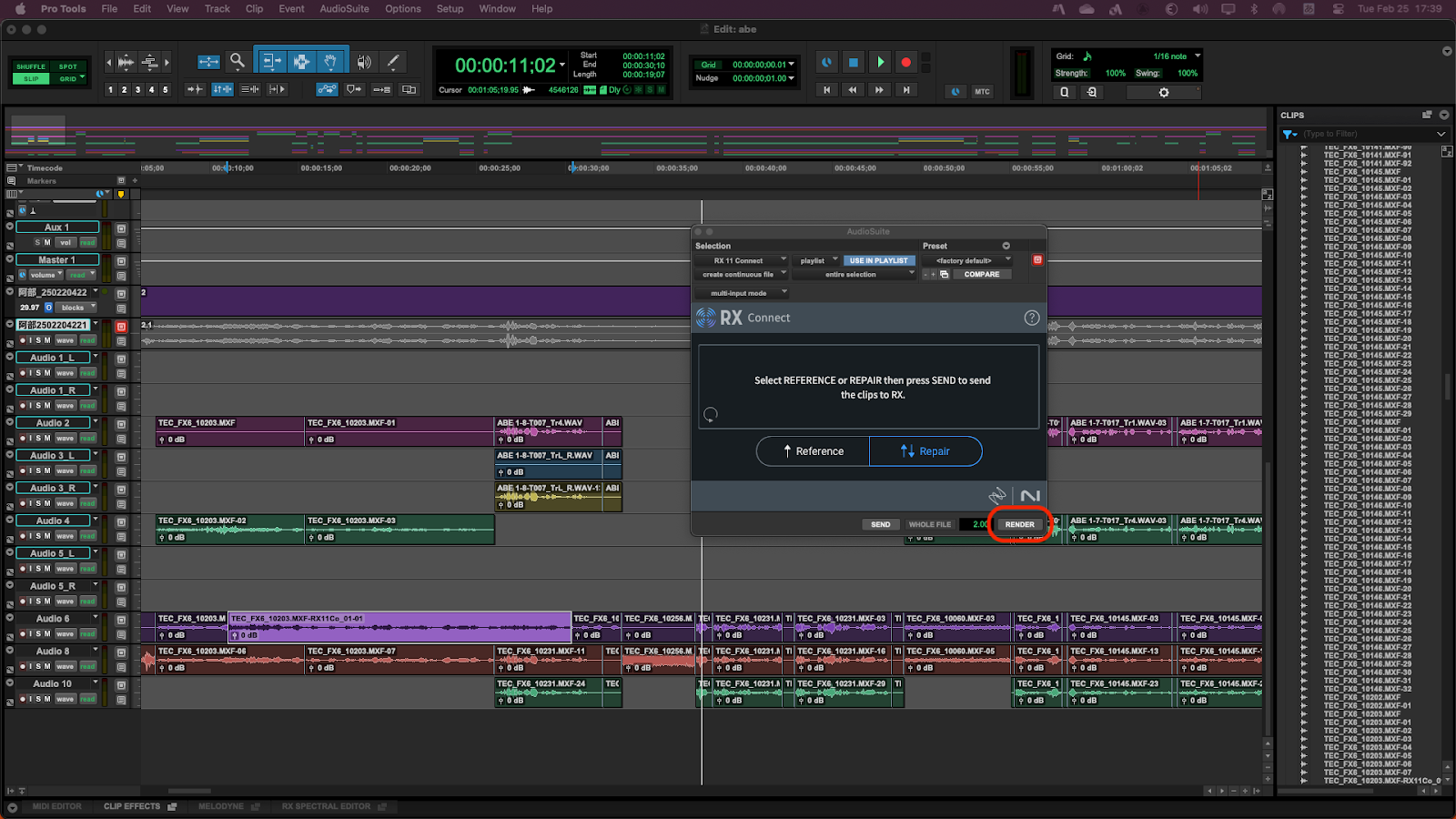
最後に
RXで編集している際に音が出ない時は、Pro Toolsのセッション上でSOLOボタンが押されていたり、RX Audio EditorのPreferences上の設定が間違えている場合があるので、確認してみてください。
その他のDAWや編集ソフトでの設定方法は、RX 11説明書にも記載してありますので、ご参考にしてください。